Anotações de notas adesivas
A ferramenta Sticky Note coloca uma nota no documento que fica oculta até clicar duas vezes ou passar o mouse sobre ela. Isso é útil se você quiser adicionar comentários ao documento e não exibi-los até que seja necessário. Uma vez criado, você pode editar propriedades adicionais usando o Propriedades rápidas ou Mini Barras de ferramentas.
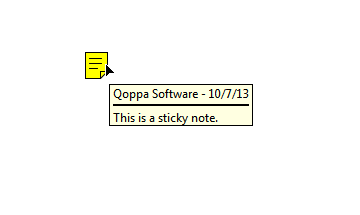
Criando uma anotação de nota adesiva
- Inicie a ferramenta Sticky Note clicando no botão
 no Guia Comentário na barra de ferramentas ou usando a tecla de atalho Ctrl + Alt + N (⌘ + Alt + N no Mac)
no Guia Comentário na barra de ferramentas ou usando a tecla de atalho Ctrl + Alt + N (⌘ + Alt + N no Mac) - Clique na página onde deseja adicionar a nota. Uma vez colocada a janela de propriedades da Nota Autoadesiva seráapresentada para lhe permitir adicionar texto à nota
- Digite o texto que deseja adicionar no campo Nota/Comentário
- Quando terminar, clique em OK para criar a nota
Propriedades de anotação
Para acessar as propriedades do Sticky Note, vá para o Guia Propriedades na barra de ferramentas ou clique com o botão direito (Mac: Ctrl + Click) na anotação e escolha Propriedades no menu do mouse ou clique no botão editar ![]() no Minibarra de ferramentas. A anotação Sticky Note contém as seguintes configurações de propriedade.
no Minibarra de ferramentas. A anotação Sticky Note contém as seguintes configurações de propriedade.
Aparência
Ícone - Permite que você defina o ícone da nota adesiva como um dos seguintes: Marca, Marca de seleção, Círculo, Comentário, Cruz, Mira, Ajuda, Inserir, Chave, Novo parágrafo, Nota, Parágrafo, Seta para a direita, Ponteiro para a direita, Estrela, Seta para cima, seta para cima à esquerda
Transparência - Define a transparência do ícone da nota adesiva
Cor do ícone - Define a cor do ícone da nota adesiva
Abrir inicialmente - Quando esta propriedade é definida, quando o documento é aberto inicialmente, o texto da nota adesiva será automaticamente aberto e exibido na tela.
Observação: Para que "Abrir Inicialmente" funcione corretamente, o aplicativo também deve suportar esse recurso. Neste momento, o PDF Studio pode definir a opção, mas não é capaz de exibir automaticamente as notas quando o documento é aberto.
Nota / Comentário - Contém o texto adicionado ao Sticky Note
Salve como padrão - Quando marcada, isso tornará as configurações de aparência selecionadas o padrão para quaisquer novas anotações do Sticky Note daqui para frente
Bloqueado - Quando marcada, evita o seguinte na anotação: ser movida ou redimensionada, editar propriedades de aparência e excluir a anotação.
Em geral
Autor - Permite editar o autor
Assunto - Permite editar o assunto
Camada - Disponível apenas quando o documento contém camadas. Define a camada à qual a anotação pertence. Para mais informações, veja Atribuir comentários a camadas
Histórico de status
Esta guia exibirá e alterará o status de revisão da anotação, incluindo Autor, Status e Carimbo de data e hora. Para mais detalhes veja Configurando status ou marcas de verificação em anotações